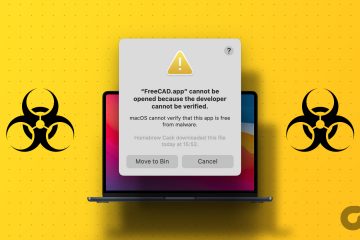Wenn Sie Ihren YouTube-Suchverlauf aktiviert haben oder wenn Sie YouTube verwenden, während Sie in Ihrem Google-Konto angemeldet sind, hat der Algorithmus wahrscheinlich Ihre Präferenzen erkannt und empfiehlt darauf basierende Inhalte. Möglicherweise gibt es jedoch Videos, auf die Sie versehentlich geklickt haben und die Sie nun aus dieser Liste entfernen möchten. Dazu können Sie diese YouTube-Kanäle blockieren.
Es gibt zwei Möglichkeiten, einen YouTube-Kanal zu blockieren. Indem Sie sie aus Ihrem Feed entfernen, können Sie durch Ihre YouTube-Startseite scrollen, ohne Videos von diesem bestimmten Kanal zu sehen. Um den Kanal jedoch auch aus Ihren Suchergebnissen zu entfernen, müssen Sie den Kanal vollständig blockieren. Sehen wir uns an, wie Sie sowohl die Desktop-als auch die mobile App von YouTube verwenden.
Methode 1: Blockieren Sie, dass ein YouTube-Kanal in Ihrem Feed angezeigt wird
Wenn Sie lediglich einen YouTube-Kanal nicht in Ihrem Feed angezeigt wird, sperren Sie den Kanal mit der Option”Kanal nicht empfehlen”. Dadurch wird sichergestellt, dass die Videos von diesem Kanal nicht mehr auf Ihrer Startseite angezeigt werden, während der YouTube-Kanal weiterhin über die Suchergebnisse angezeigt wird. So geht’s:
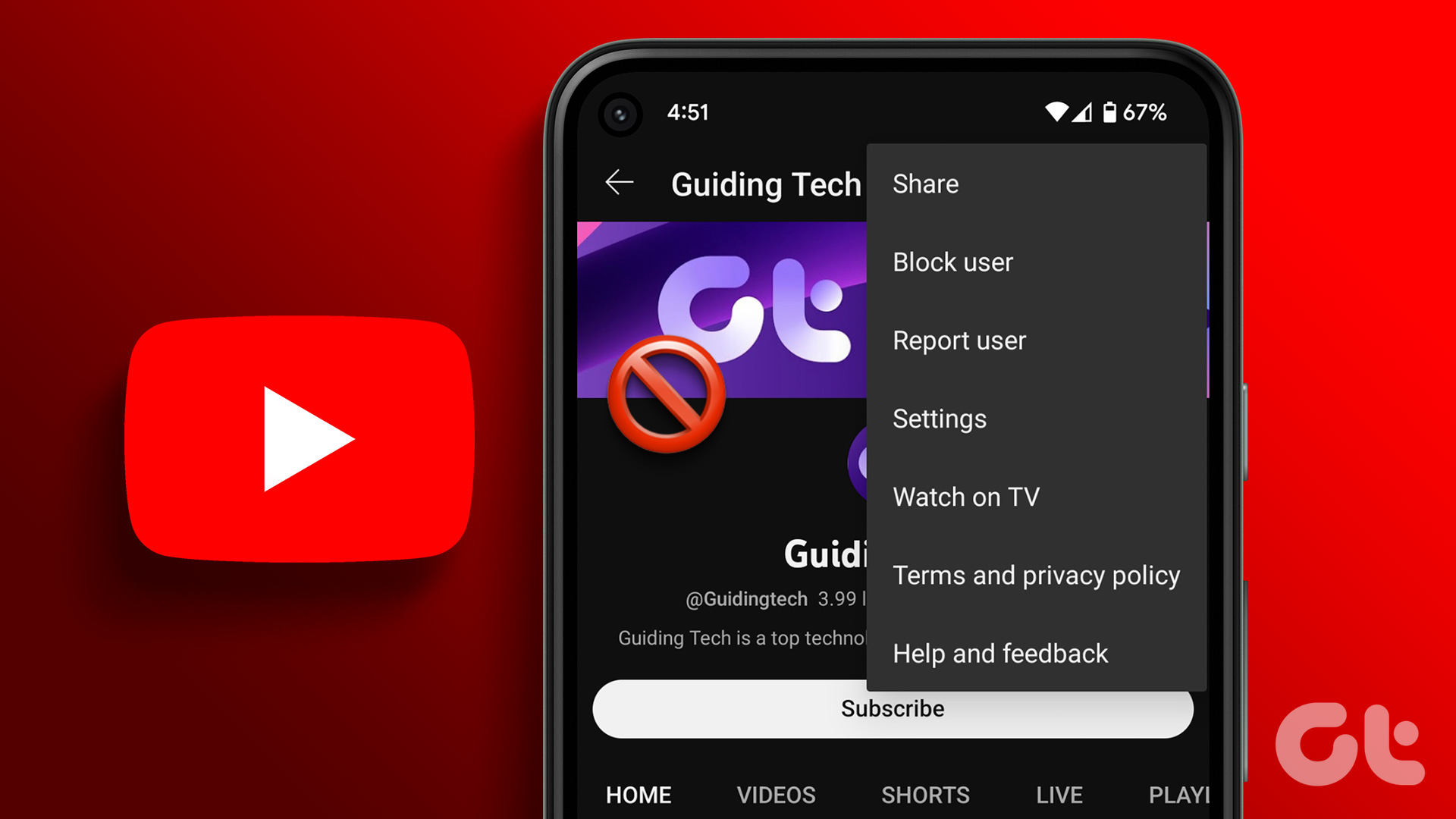
Using Webbrowser
Schritt 1: Öffne YouTube in deinem Webbrowser.
Schritt 2: Scrolle entweder durch die Seite, um nach einem Video aus dem entsprechenden Kanal zu suchen, oder verwende die Suchleiste, um danach zu suchen it.
Schritt 3: Gehen Sie dann zum Video und klicken Sie auf das Drei-Punkte-Symbol.
Schritt 4: Klicken Sie hier auf „Kanal nicht empfehlen“.
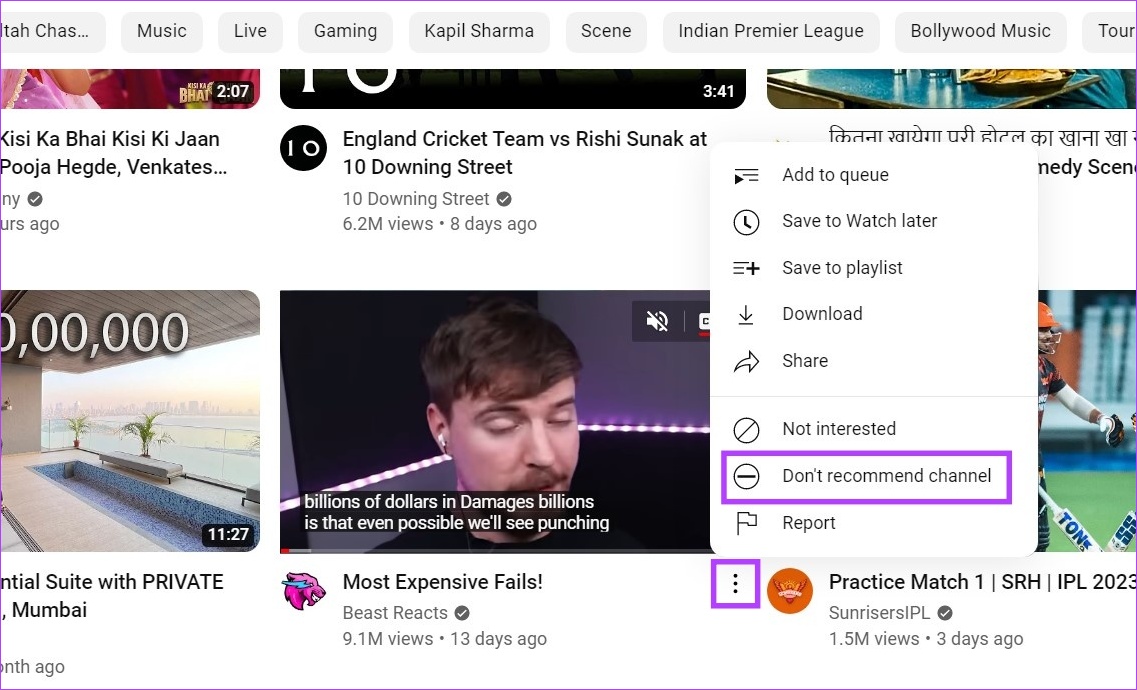
Dadurch wird YouTube daran gehindert, dir Videos von diesem Kanal in deinem Feed zu empfehlen. Wenn Sie versehentlich den falschen Kanal blockiert haben, klicken Sie auf Undo, ohne die Seite zu verlassen.
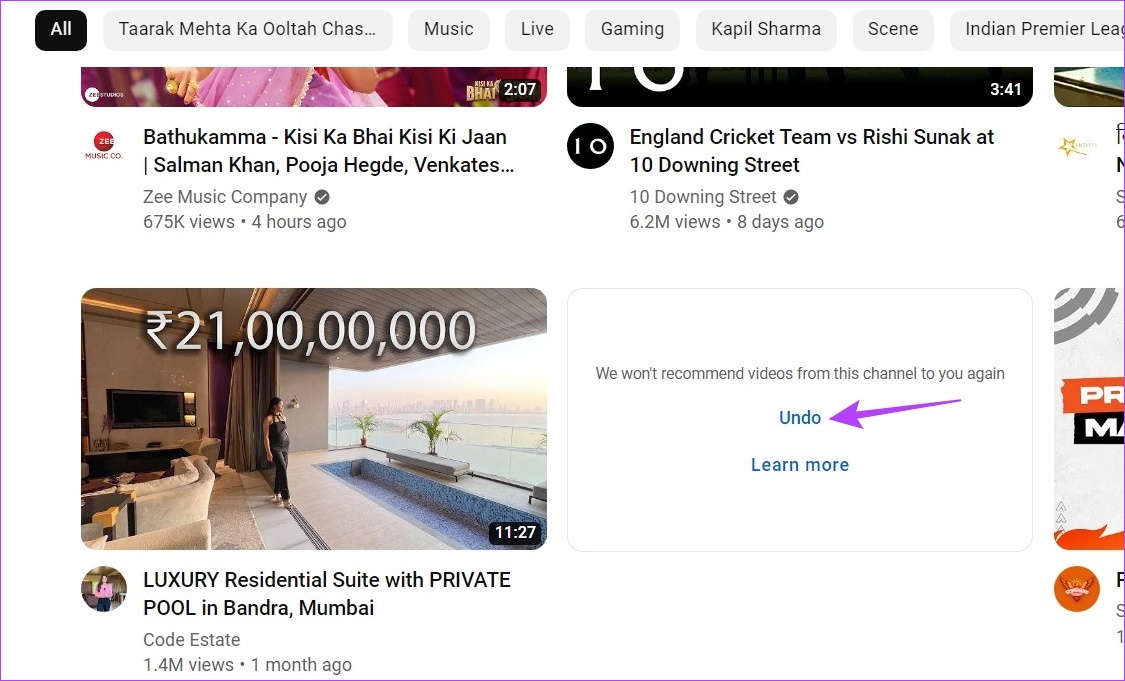
Dadurch wird der Kanal wieder in Ihrem Feed sichtbar. Sie können auch unsere Anleitung lesen, wenn Sie Probleme beim Laden Ihres YouTube-Feeds haben.
Verwenden der mobilen YouTube-App
Schritt 1: Öffnen Sie die mobile YouTube-App.
Schritt 2: Suchen Sie hier ein Video, das vom entsprechenden Kanal hochgeladen wurde, oder verwenden Sie die Suchleiste, um separat nach dem Kanal zu suchen.
Schritt 3: Tippen Sie dann auf das Drei-Punkte-Symbol unter dem Video.
Schritt 4: Wählen Sie „Don Kanal nicht empfehlen.
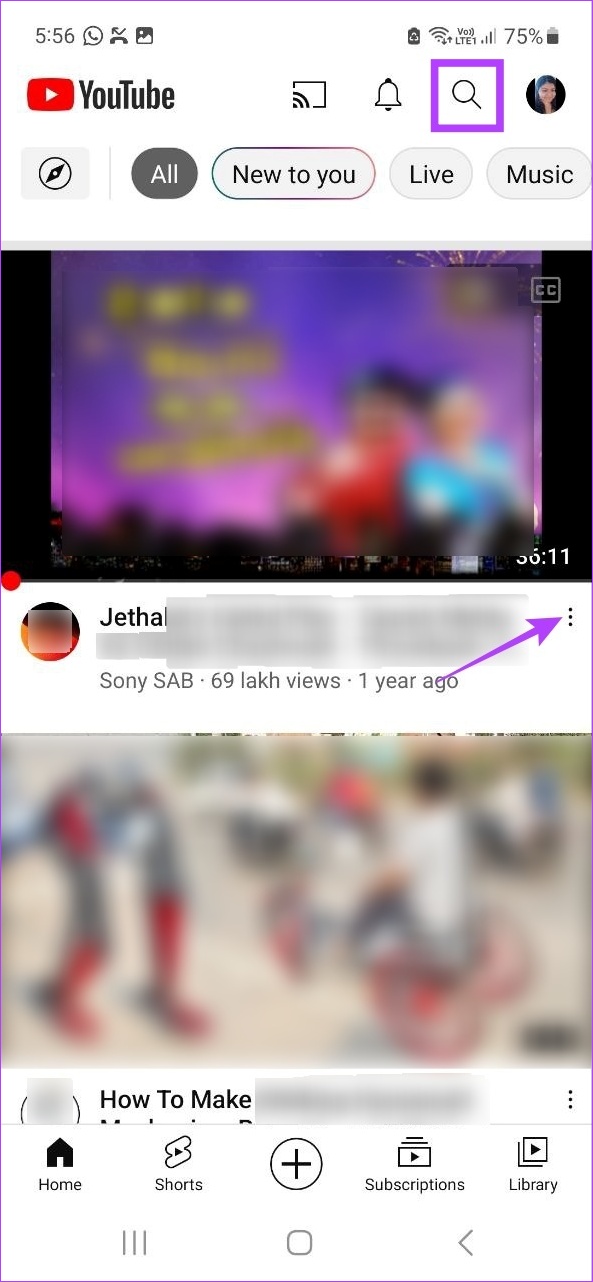

Dadurch wird sichergestellt, dass Videos von diesem Kanal nicht in Ihrem YouTube-Feed erscheinen. Wenn Sie einen YouTube-Kanal sofort entsperren möchten, können Sie auf Rückgängig tippen.
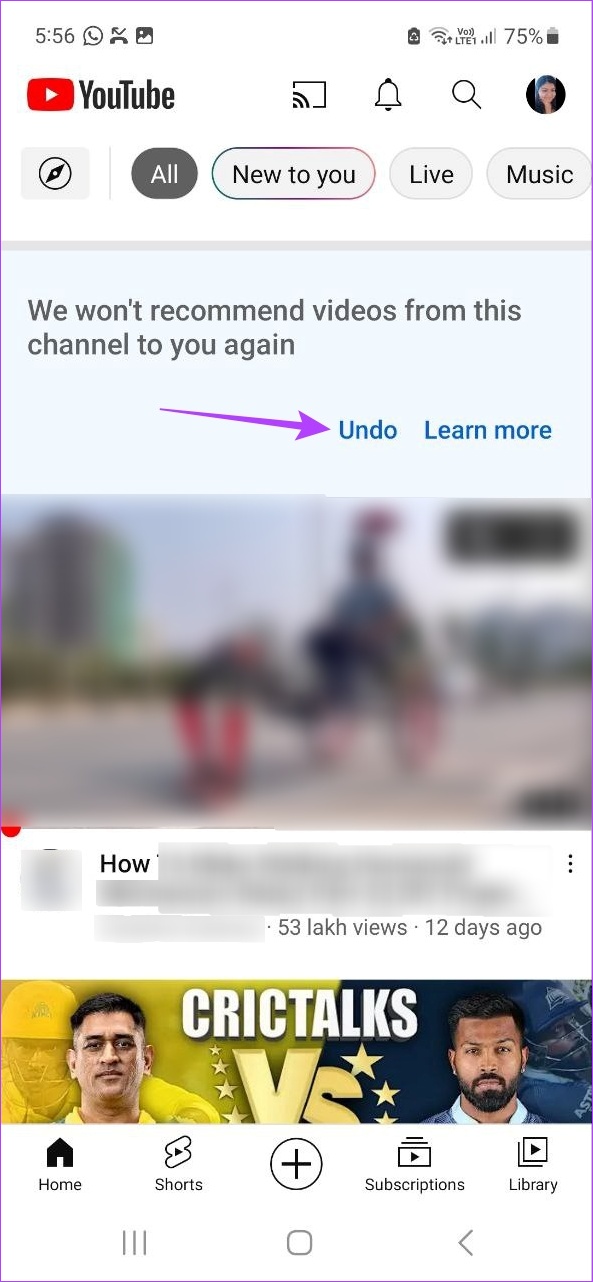
Dadurch wird der Kanal entsperrt. Sobald diese Option jedoch verschwindet, müssen Sie die Einstellungen Ihres Google-Kontos verwenden, um den Kanal zu entsperren. Lies weiter, um zu erfahren, wie es geht.
Tipp: Wenn du Probleme hast, die YouTube-App für Android zu laden, sieh dir diese einfachen Möglichkeiten an, um das Abstürzen der YouTube-App zu beheben Android.
YouTube-Kanäle von der Anzeige in Ihrem Feed freigeben
Da es keine direkte Möglichkeit gibt, müssen Sie stattdessen die Aktivitätsregisterkarte Ihres Google-Kontos verwenden, um die Kanäle zu entsperren Sie haben zuvor blockiert, dass sie in Ihrem Feed erscheinen. Befolgen Sie die nachstehenden Schritte.
Hinweis: Dadurch werden alle Kanäle entsperrt, die Sie zuvor für die Anzeige in Ihrem Feed blockiert haben.
Schritt 1: Öffnen Sie die Google My Activity-Seite.
Google My Activity-Seite öffnen
Schritt 2: Klicken Sie in den Menüoptionen auf Andere Aktivitäten.
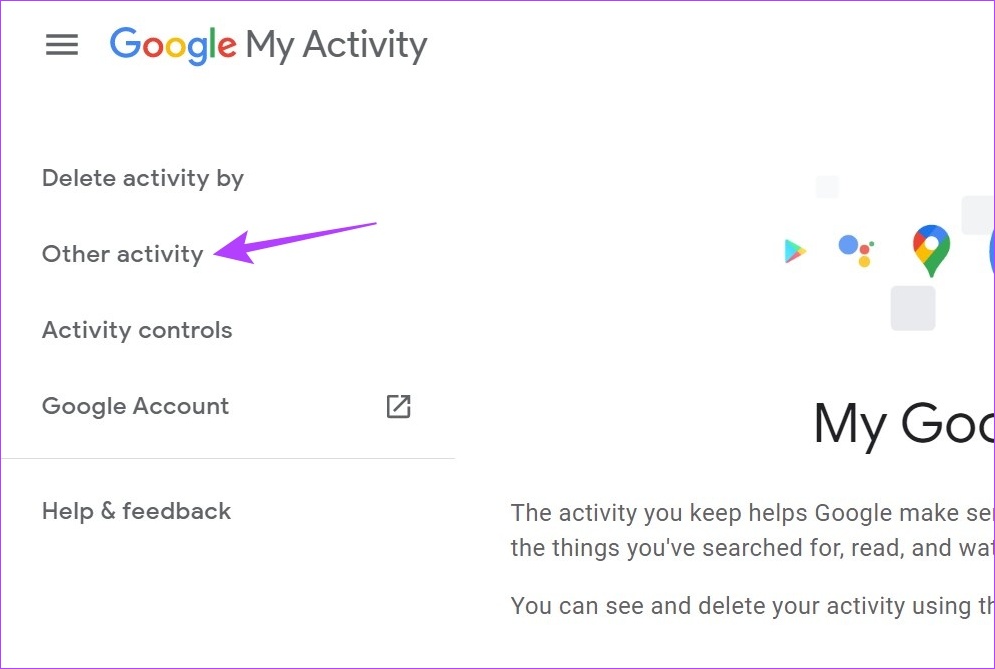
Schritt 3: Scrollen Sie dann nach unten zum Abschnitt”YouTube-Feedback”Kein Interesse””.
Schritt 4: Klicken Sie hier auf Löschen.
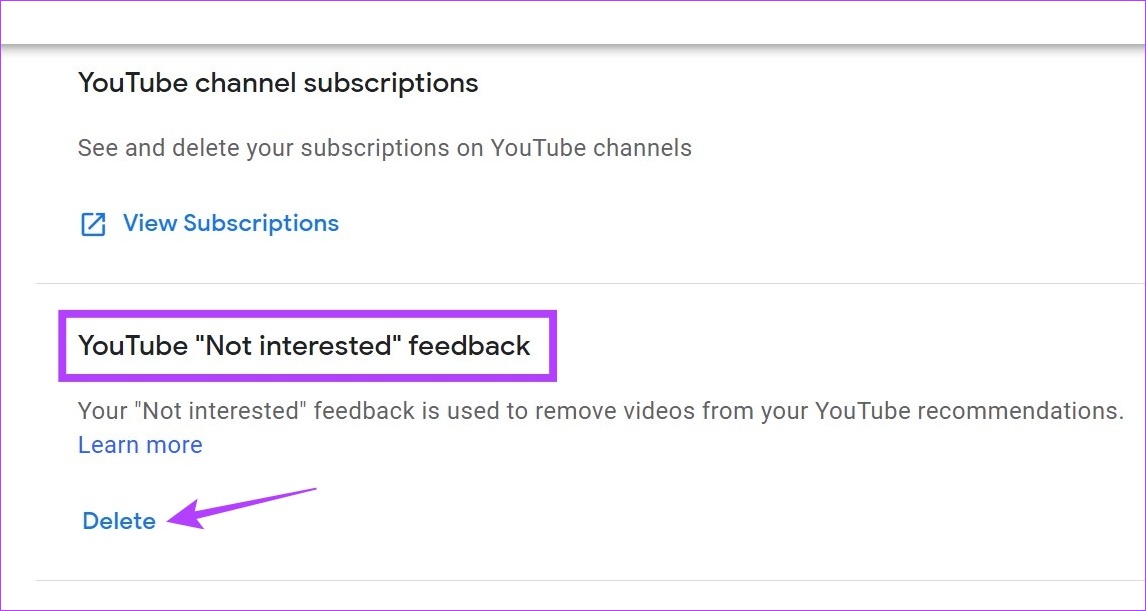
Schritt 5: Klicken Sie erneut auf Löschen.
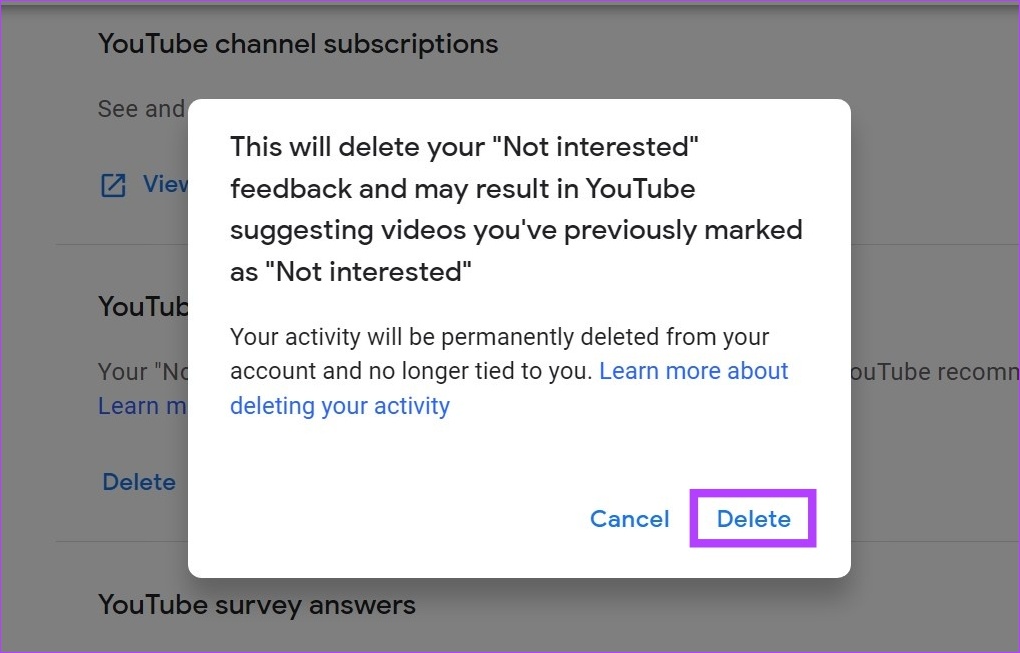
Dadurch werden alle YouTube-Kanäle entsperrt, die zuvor für Ihren Feed gesperrt wurden.
Methode 2: Blockieren Sie einen Kanal auf YouTube mithilfe der Option zum Blockieren von Benutzern
Manchmal erscheinen sogar die Kanäle, die derzeit für die Anzeige in Ihrem Feed blockiert sind, in Ihren Suchergebnissen. Um also zu verhindern, dass ein YouTube-Kanal in den Suchergebnissen erscheint, können Sie den Kanal einzeln blockieren. Dadurch wird der Kanal auch daran gehindert, Kommentare zu deinen hochgeladenen Videos zu hinterlassen.
So geht’s:
Webbrowser verwenden
Schritt 1: Öffne YouTube und klicke auf die Suchleiste.
Schritt 2: Geben Sie den Namen des Kanals ein, den Sie blockieren möchten, und drücken Sie die Eingabetaste.

Schritt 3: Klicken Sie auf den Kanal, sobald er angezeigt wird.
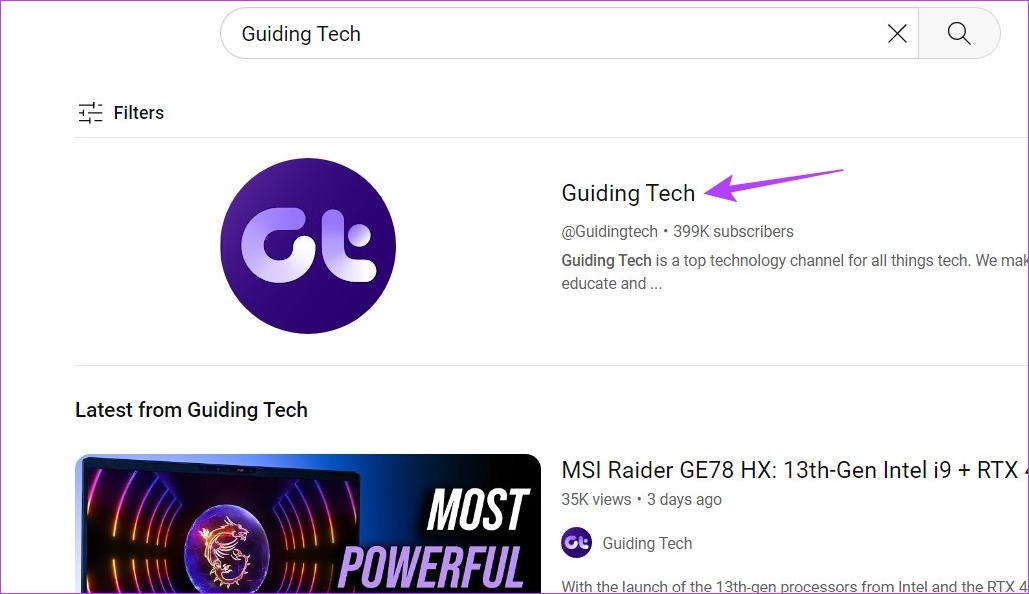
Schritt 4: Klicken Sie in den Menüoptionen auf Info.
Schritt 5: Scrollen Sie hier nach unten und klicken Sie auf das Flaggensymbol. Wählen Sie nun Nutzer blockieren aus.
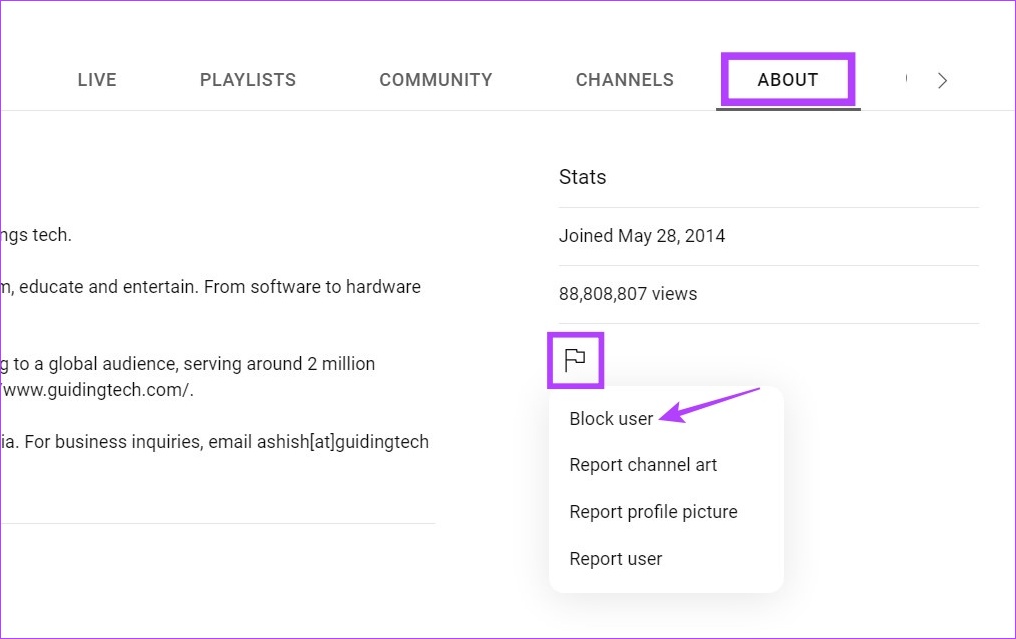
Schritt 6: Klicken Sie zur Bestätigung auf Senden.
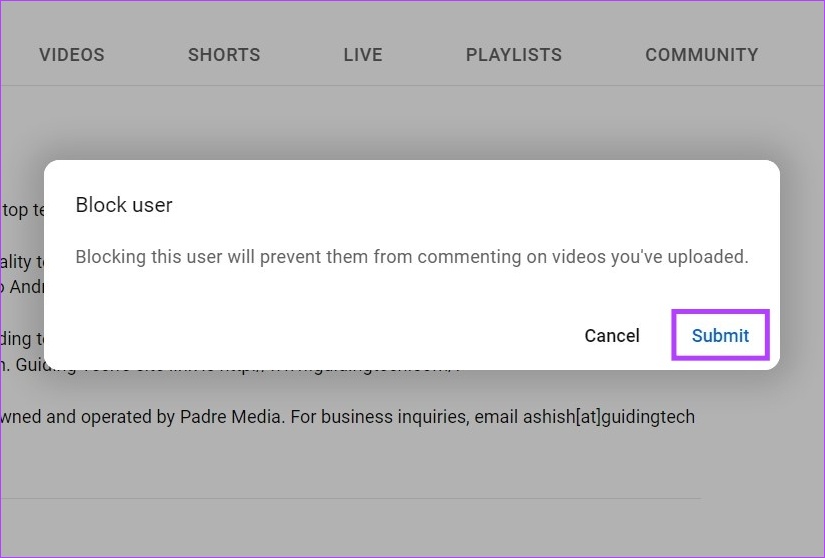
Dadurch wird verhindert, dass der Kanal in Ihren Suchergebnissen erscheint. Wenn Sie den blockierten Kanal jetzt jemals entsperren müssen, folgen Sie einfach den obigen Schritten und klicken Sie nach dem Klicken auf das Flaggensymbol auf Entsperren. Klicken Sie dann auf Senden. Dadurch wird der Kanal sofort entsperrt.
Verwendung der YouTube-App auf Android und iPhone
Schritt 1: Öffne die mobile YouTube-App und tippe auf das Suchsymbol.
Schritt 2: Geben Sie dann den Namen des relevanten Kanals ein und tippen Sie auf Suchen.

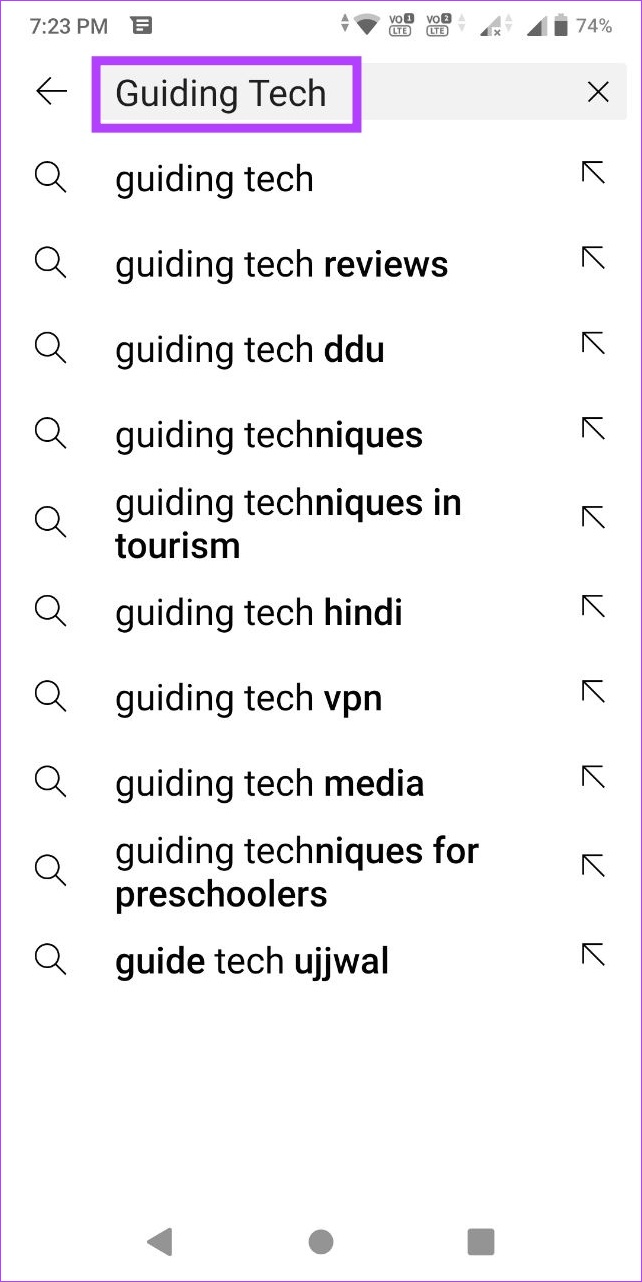
Schritt 3: Tippen Sie in den Suchergebnissen auf den Kanal, den Sie blockieren möchten.
Schritt 4: Tippen Sie hier oben rechts auf das Drei-Punkte-Symbol Ecke.

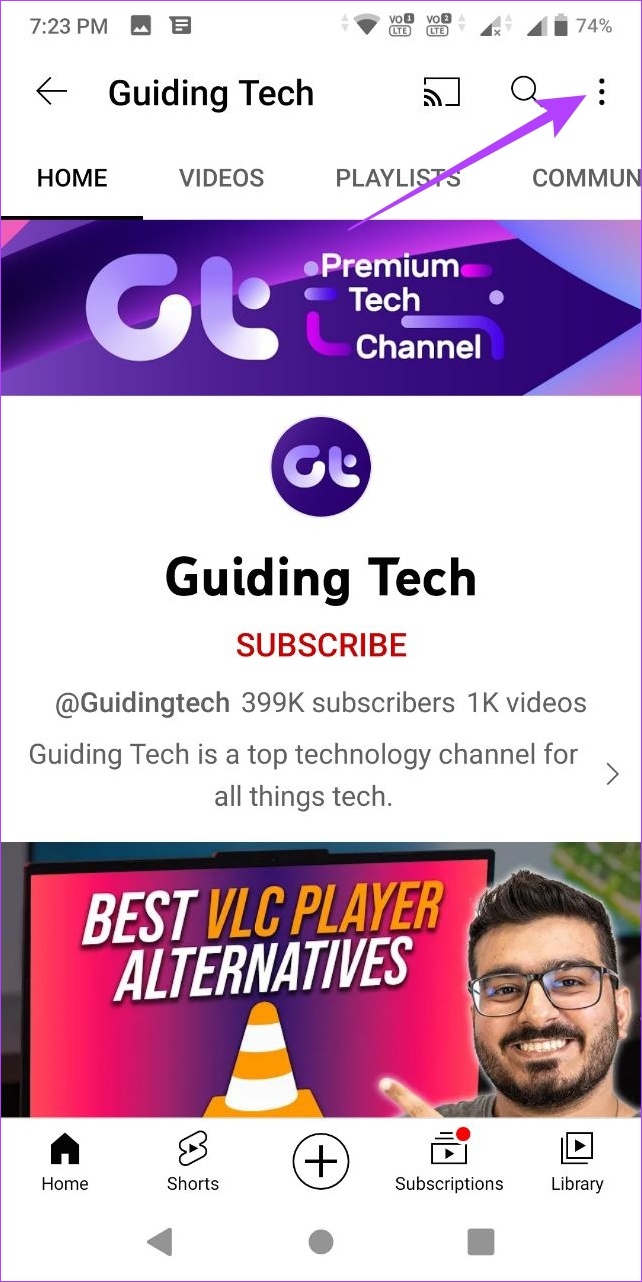
Schritt 5: Tippen Sie dann auf Benutzer blockieren.
Schritt 6: Tippen Sie zur Bestätigung erneut auf Blockieren.
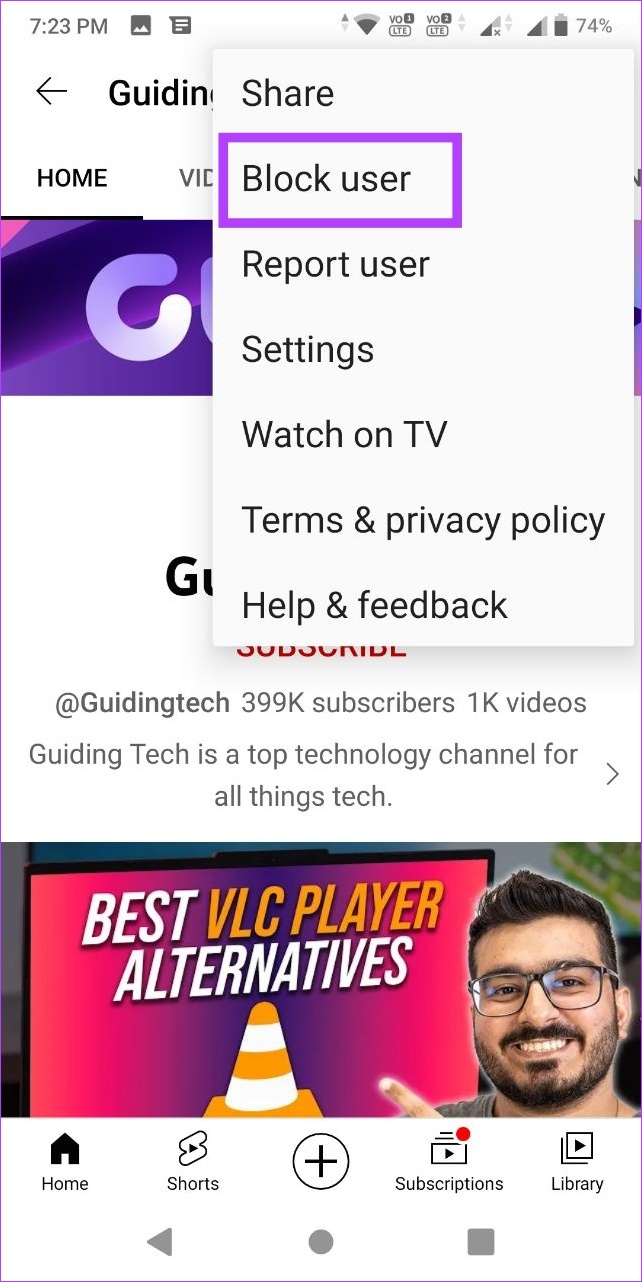

Damit werden Videos auf YouTube von diesem Kanal blockiert. Alternativ können Sie auch den oben genannten Schritten folgen, um einen zuvor gesperrten Kanal zu entsperren. Tippen Sie nach dem Öffnen der Menüoptionen auf Entsperren und dann zur Bestätigung erneut auf Entsperren. Dadurch wird der Kanal entsperrt und sie können wieder Kommentare zu deinen Videos hinterlassen.
Häufig gestellte Fragen
1. Können blockierte YouTube-Kanäle meine Videos sehen?
Blockierte Kanäle auf YouTube können weiterhin Ihre öffentlich geposteten Inhalte sehen. Sie können jedoch keine Kommentare zu Ihren Videos hinterlassen.
2. Können Sie den YouTube-Kanal einer anderen Person löschen?
Sie können den YouTube-Kanal einer anderen Person zwar nicht direkt löschen, aber Sie können den Kanal melden oder eine Petition an Google senden, um den Kanal zu entfernen. Google wird sich den Fall dann ansehen und einen Anruf entgegennehmen, ob der Kanal entfernt werden muss oder nicht.
3. Wie viele Meldungen sind erforderlich, um einen YouTube-Kanal zu sperren?
Drei aufeinanderfolgende Verstöße gegen die Community-Richtlinien innerhalb von 90 Tagen führen dazu, dass Google den YouTube-Kanal dauerhaft sperrt und entfernt.
Sehen Sie auf YouTube, was Sie wollen
Während der YouTube-Algorithmus sicherlich besser darin wird, zu erkennen, was Ihnen gefallen könnte oder nicht, gibt es immer bestimmte unerwünschte Kanäle, die es schaffen, sich ihren Weg zu bahnen in. Wir hoffen, dass unser Artikel dabei geholfen hat, diese YouTube-Kanäle zu blockieren.
Um Ihr YouTube-Erlebnis weiter anzupassen, sehen Sie sich diese einfachen Möglichkeiten zum Verwalten Ihrer YouTube-Empfehlungen an.